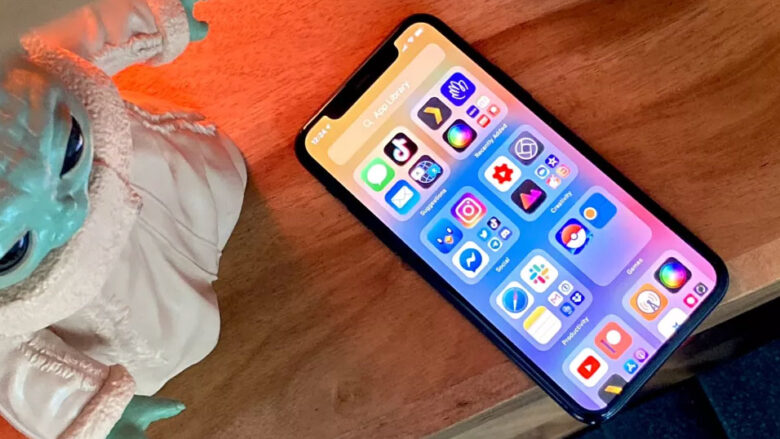قابلیت اپ لایبرری آیفون در iOS 14 به آیفون معرفی شد، اما به یکی از مهم ترین بخشهای صفحه اصلی آیفون تبدیل شده است. اگر نمیدانید، قابلیت App Library در اپل راهی برای سازماندهی برنامههایتان است. در ادامه با امکان اپ لایبرری آشنا خواهید شد.
قابلیت App Library در اپل چیست؟ برنامههای شما در دسته بندیهایی که به صورت خودکار تولید میشوند، جمع آوری میشوند و از آنجا به راحتی قابل دسترسی هستند. حتی میتوانید تنظیماتی را فعال کنید که از نمایش برنامههای تازه دانلود شده در صفحه اصلی شما جلوگیری میکند و به جای آن فقط در کتابخانه ظاهر میشوند، بنابراین از شلوغ شدن بیش از حد صفحه اصلی آیفون شما جلوگیری میکند. در اینجا نحوه استفاده از App Library در iPhone و iPad و روش های رفع مشکل App Library آورده شده است.
فهرست مطالب
آموزش استفاده از امکان اپ لایبرری
پیدا کردن امکان اپ لایبرری بسیار آسان است. کافی است انگشت خود را به سمت چپ بکشید تا به آخرین صفحه برنامهها یا ابزارکهای خود بروید، سپس یک بار دیگر انگشت خود را بکشید.

بلافاصله قابلیت اپ لایبرری آیفون را میبینید، پر از دسته بندیهای از پیش جمع شده مانند بهرهوری یا بازیها. همچنین دسته بندیای پر از جدیدترین دانلودهای شما و مجموعهای از برنامههای پیشنهادی، با پیشنهادهایی که با یادگیری ماشین روی دستگاه ارائه میشوند، وجود دارد.
هنگامی که در کتابخانه برنامه قرار گرفتید، میتوانید برنامهها را مستقیماً از دسته بندی آنها راهاندازی کنید یا حتی آن را برای دیدن همه برنامهها گسترش دهید.
چگونه یک برنامه را به قابلیت App Library در اپل اضافه کنیم؟
در حالی که از نظر فنی، همه برنامههای شما قبلاً در کتابخانه برنامه هستند، اگر میخواهید برنامهای به جای صفحه اصلی شما فقط در لایبرری ظاهر شود، در اینجا نحوه انجام این کار آورده شده است.
انگشت خود را روی یک برنامه به مدت یک ثانیه نگه دارید تا منوی زمینه ظاهر شود.
روی Remove App در منوی زمینه ضربه بزنید.
روی Add to Library ضربه بزنید.

در iOS 15، اگر نمیخواهید برنامههای دانلود شده در صفحه اصلی شما ظاهر شوند، میتوانید گزینهای را در تنظیمات روشن کنید تا مطمئن شوید که فقط در کتابخانه برنامه ظاهر میشوند.
تنظیمات را در آیفون خود باز کنید.
روی Home Screens ضربه بزنید.

روی App Library only ضربه بزنید تا برنامههای جدید را از صفحه اصلی خود دور نگه دارید.
برای کنترل نمایش یا عدم نمایش نشانهای اعلان در قابلیت اپ لایبرری آیفون، روی کلید Show in App Library ضربه بزنید.

نحوه باز کردن برنامهها از دسته بندیها در قابلیت اپ لایبرری آیفون
هنگامی که میخواهید یک برنامه را از قابلیت اپ لایبرری آیفون باز کنید، ممکن است چند سوال در مورد انجام آن داشته باشید. اگر به لایبرری بروید و روی یکی از نمادهای کوچکتری که میبینید ضربه بزنید، آن برنامه راه اندازی میشود. اما اگر بخواهید در یک دسته بندی جستجو کنید چه؟
انگشت خود را به لایبرری بکشید.
اگر برنامه ای است که میخواهید باز کنید، روی یکی از نمادهای بزرگتر در دسته برنامه ضربه بزنید.

برای باز کردن دسته بندی، روی نمادهای کوچکتر ضربه بزنید.
برنامه ای را که میخواهید باز کنید، پیدا کنید و روی آن ضربه بزنید.

نحوه جستجو در قابلیت اپ لایبرری آیفون
اگر نمیخواهید دسته بندیها را جستجو کنید، همیشه میتوانید در App Library جستجو کنید.
انگشت خود را به لایبرری بکشید.
روی نوار جستجو در بالای صفحه ضربه بزنید.

نام برنامه ای را که میخواهید استفاده کنید، تایپ کنید.
نحوه پیدا کردن لیست برنامهها به صورت الفبایی در قابلیت اپ لایبرری آیفون
همچنین میتوانید کتابخانه برنامه را بر اساس یک فهرست حروف الفبا پیمایش کنید.
انگشت خود را به کتابخانه برنامه بکشید.
روی App Library به پایین بکشید.

روی برنامه مورد نظر در لیست ضربه بزنید. برنامههای شما به ترتیب حروف الفبا هستند، بنابراین هر چیزی که به دنبال آن هستید باید به راحتی پیدا شود.
چگونه صفحه اصلی را پنهان کنیم؟
در ترکیب با ویجتهای App Library و Home Screen، میتوانید صفحه اصلی را سفارشی کنید و آن را پنهان کنید تا زمانی که بخواهید از آن استفاده کنید. به عنوان مثال، میتوانید صفحه صفحه اصلی را فقط با برنامههایی که برای کار استفاده میکنید سفارشی کنید و بعد از ظهرها و آخر هفتهها آن را پنهان کنید تا هنگام استراحت حواستان به کار پرت نشود.
انگشت خود را روی یک نقطه خالی در هر صفحه صفحه اصلی نگه دارید تا حالت جیگل فعال شود.
روی سری نقاط در پایین صفحه اصلی ضربه بزنید. این نقاط تعداد صفحات صفحه اصلی شما را نشان میدهد.
تیک صفحه اصلی را که میخواهید پنهان کنید بردارید.

وقتی صفحه اصلی را پنهان میکنید، دیگر در صفحه اصلی شما ظاهر نمیشود. میتوانید هر تعداد صفحه اصلی را متناسب با سبک زندگی خود ایجاد و سفارشی کنید و سپس آنها را تا زمانی که نیاز داشته باشید از سر راه پنهان کنید. همه برنامهها همچنان در آیفون شما هستند و از لایبرری شما قابل دسترسی هستند.
چگونه یک صفحه اصلی را Unhide کنیم؟
پنهان کردن صفحه اصلی به این معنی نیست که برای همیشه از بین رفته است. میتوانید هر زمان که بخواهید آن را پس بگیرید و حتی صفحات اصلی متنوعی برای مناسبتهای مختلف داشته باشید.
انگشت خود را روی یک نقطه خالی در هر صفحه صفحه اصلی نگه دارید تا حالت جیگل فعال شود.
روی سری نقاط در پایین صفحه اصلی ضربه بزنید.

صفحه اصلی را که میخواهید نمایش دهید، علامت بزنید.
سخن پایانی
iPadOS 15 کتابخانه App را به iPad معرفی کرد، به این معنی که شما میتوانید تمام خوبیها و مزایایی را که کتابخانه برنامه آیفون روی آی او اس آورده است، دریافت کنید. خبر خوب این است که عملکرد App Library مثل حذف اپلیکیشن از app library در PadOS 15 با آیفون یکسان است، یعنی تمام مراحل ذکر شده در بالا. نکته جالب در مورد iPadOS این است که App Library بر روی iPad Dock شما قرار دارد، به این معنی که لازم نیست مانند iOS آن را جستجو کنید. در عوض، میتوانید با ضربه زدن روی نماد App Library در گوشه سمت راست Dock، آن را باز کنید.